MySQL 5.0 szerver telepítése Windows alá
2009. január 5. 20:54:28 - 14323 megtekintés
- Ebben a tippben a MySQL telepítését fogom bemutatni. Először a legelső lépéseket fogjuk áttekinteni pontról, pontra.
-
Amire szükségünk lesz
számítógép -
A MySQL alapjai
Ha valakinek 4.1-es verziójú programja van a gépen, először azt távolítsa el. 4.1-nél frissebb verziónál lehet telepíteni a későbbi verziókat.
Látogassunk el erre az oldalra: http://www.mysql.com/ és töltsük le jelen esetben a Windows Essentials változatot, mely a lényeges komponenseket, beleértve a konzolt és a konfigurációs állományt is tartalmazza. Futtassuk a programot.
A három telepítési lehetőség közül választhatunk, a Typical az általános komponenseket, a Complete a teljes, a Custom pedig a kiválasztottakat telepíti. A Typical az általános használatra való szerverkomponenseket telepíti, a Complete az összes szerverkomponenst felrakja, a Customnál kiválaszthatjuk a szerverkomponenseket. Válasszuk a Complete-et, installáljuk. Ha megjelenik a regisztrációs felület, továbblépve kihagyhatjuk, majd a telepítés utolsó fázisához fogunk elérkezni, ahol egy varázsló segítségével beállíthatjuk a szervert.
Indítsuk el. Lehetőségünk van egy részletes és egy szabványos beállítás között választani. Válasszuk a részletes beállítást. A következő ablaknál a szerver típusát választhatjuk ki. Developer Machine: a szerver minimális szükséges memóriáját használja, ami akkor megfelelő, ha más alkalmazások is futnak a gépen a szerver mellett.
Server Machine: akkor válasszuk, ha a gépen nem fejlesztünk alkalmazásokat, közepes nagyságú memóriát vesz igénybe a szerver ilyenkor.
Dedicated MySQL Server Machine: a gépünket csak a MySQL veszi igénybe.
Esetünkben fejlesztői gépről van szó, válasszuk ki az első beállítást.
A következő ablaknál kiválaszthatjuk, milyen típusú adatbázisokkal működjön a szerver. Az első a legmegfelelőbb fejlesztői gép esetében.
A másodikat alapvetően tranzakciókat végrehajtó webes alkalmazásokat kiszolgáló szerver esetében választják ki. A harmadikat pedig közönséges webes alkalmazásokat kiszolgáló szerver esetében lehet választani. Válasszuk jelen esetben az elsőt.
A következő ablaknál kiválaszthatjuk, hogy a szerver hova írja az adatállományokat. Fogadjuk el a javasolt mappát.
Ezután az egyidejűleg engedélyezett kapcsolatok számáról kell döntenünk. Az elsőt akkor válasszuk, ha legfeljebb 20 egyidejű kapcsolattal megelégszünk. A másodikat akkor válasszuk, ha sok egyidejű kapcsolatot, de legfeljebb 500-at szeretnénk. A harmadikat pedig akkor, ha megadjuk a feltételezett egyidejű kapcsolatok számát. Számunkra elég az elsőt kiválasztani.
A következő ablaknál eldönthetjük, hogy kívánunk-e TCP/IP kapcsolatot használni, illetve megadhatjuk a portot. Elfogadhatjuk a javasolt portot. Pipáljuk ki az Enable Scrict Mode-ot. Ha a MySQL-t nem hagyományos szerverként működtetjük, akkor abban az esetben, ha hibás adatokat próbálunk egy oszlopban elhelyezni, a szerver bizonyos szabályokat követve átalakítja a hibás adatot, az oszlop adattípusára. Ezt a szerver egy figyelmeztetéssel hozza a tudomásunkra.
A következő ablaknál a karakterkészletekhez jutottunk. Az első az alapértelmezett, latin 1-es karakterkészletet állítja be. A második bármilyen nyelvű csomagot használhatunk. A harmadiknál pedig az alapértelmezett karakterkészletnek a legördülő listából választhatunk ki bármit. Válasszuk jelen esetben a másodikat.
A következő ablaknál a Windows szolgáltatásait állíthatjuk be. Megadhatjuk a szolgáltatás nevét. Az Include bin... melletti kockát pipáljuk ki.
A következő ablaknál az admin jelszavát adhatjuk meg. Itt ne pipáljuk ki a két kis négyzetet, de a mezőket töltsük ki.
A következő ablaknál az Execute gombra kattintva konfigurálhatjuk az állományunkat.
-
Címkék:
mysql windows telepítés internet szerver adatbázis

HTML oldal szerkesztése - 3. rész, Adatbázisunk felkészítése beléptető rendszerhez
KabinERROR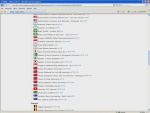
MySQL 5.0 segédeszközeinek telepítése
certino
PHP üzenőfal készítése - 3/3. rész
djpety
PHP - Üzenőfal készítése - 2/3. rész
djpety
PHP üzenőfal készítése - 1/3. rész
djpety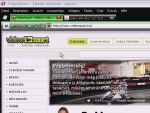
Hogyan írjunk regisztráló scriptet PHP-ban?
Silber
Hogyan készítsünk adatbázis alapú beléptető PHP-scriptet? 2. rész
Silber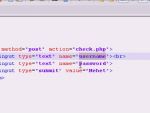
Hogyan készítsünk adatbázis alapú beléptető PHP-scriptet? 1/2. rész
Silber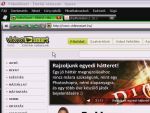
Hogyan szúrjunk be adatokat MySQL adatbázis-táblánkba?
Silber
Hogyan hozzunk létre MySQL adatbázisrendszerben táblát?
Silber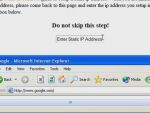
Hogyan futtassunk szervert, vagy játszunk az interneten routerrel? 2. rész
djpety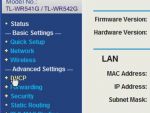
Hogyan futtassunk szervert, vagy játszunk az interneten routerrel? 1. rész
djpetyOk a videó de a letöltési oldalon elfelejtetted említeni,hogy a 64 bites felhasználóknak az x64-es verziót kell letölteni!
Hello!
Hogyan tudom megnézni a szerverem adatait?
Ezeket az adatokat szeretném megtudni:
MySQL Server:
MySQL Database:
MySQL Username:
Mert a Radio DJ installálásához szükségesek ezek az adatok csak nem tudom hogy hogy tudom ezeket az adatokat megnézni.
ÜDV: nagyon jó a videó mindent megcsináltam .de az utolsó lépéseknél a start service nem engedi tovább
kapok egy piros x-et ha valaki tudna segíteni hogy hol a hiba vagy mi a meg oldás ?
A szíves segítségét előre is köszönöm
rodykiller okos vagy hogy bele szolsz
Nem értem minek megszólalni ha nem vagy jártas :S

küldd el emailben nekem is. címem:vlacko0930@citromail.hu a fájlt küldd magát